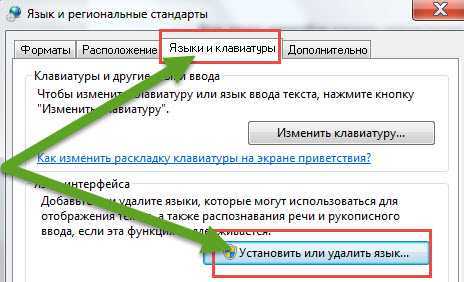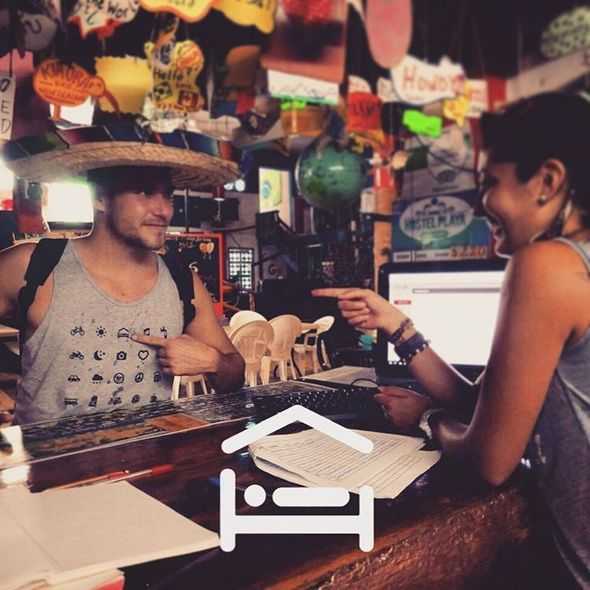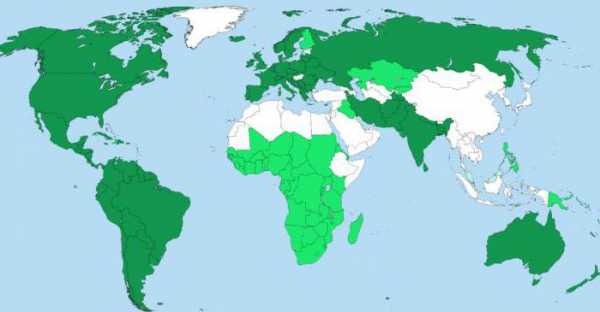Как повысить оперативную память. Оперативная память нужна для
Что важнее: более быстрая оперативная память или больше оперативной памяти?

Во всех этих частях я рекомендую обновить существующий компьютер, а не покупать новый. Это проще, удобнее и не создаст нагрузку на ваш кошелек. Но, как часто бывает, экономия денег может потребовать немного знаний.
Вы сузили источник медлительности вашего ПК в оперативную память, но что вы будете с этим делать? Увеличивать объем оперативной памяти или вам будет лучше с более быстрой оперативной памятью? Этот вопрос не так прост, как кажется.
Для чего вам нужна оперативная память
Вы должны быть уверены, что у вас достаточно оперативной памяти, чтобы удовлетворить ваши общие потребности. Если Вы не знаете, что такое ОЗУ, не волнуйтесь, мы Вам поможем.
Короче говоря, подумайте о RAM как о кратковременной памяти, которую ваш компьютерный процессор использует для хранения файлов, к которым он должен быстро и часто обращаться. Использование этого пространства позволяет вашей машине реагировать мгновенно, а не через несколько секунд. Это может звучать не так много, но зачастую ожидание всего лишь нескольких секунд, заставляет чувствовать, что ваш компьютер старый и недостаточно быстрый.
Когда ваш компьютер пытается открыть программу, которую вы хотите запустить, ему вероятно, может потребоваться больше оперативной памяти чем есть. Замедление происходит потому что вашему ПК требуется разгрузить задачу от быстрой оперативной памяти на жесткий диск (файл подкачки оперативной памяти). Эта общая область хранения имеет много места, но ее скорость намного медленнее.
Возможно, у вас низкий объем оперативной памяти, если вы используете старый компьютер, который имел достаточный объемом памяти несколько лет назад, но уже не отвечает требованиям сегодняшнего дня. Вероятно, у вас также будет нехватка оперативной памяти, если вы купите дешевый ноутбук, который поставляется с низким объемом памяти. На начальном этапе эти устройства бывают быстрыми, но по мере того, как изменения в программном обеспечении и программах увеличивают объем памяти, не остается места для будущего роста.
Разница между производительностью и скоростью
Вы можете измерять объем ОЗУ в мегабайтах (МБ), гигабайтах (ГБ) или терабайтах (ТБ). Увеличение размера вашей оперативной памяти уменьшает вероятность того, что вам понадобится использовать ваш жесткий диск для этих временных файлов. Но когда у вас есть достаточно памяти, чтобы удовлетворить ваши потребности, Вы достигаете точки, где добавлять больше не может быть лучшим способом, чтобы получить скорость, которую вы ищете. Вы можете получить больше выгоды от покупки оперативной памяти, которая быстрее, чем оперативная память, которая у вас уже есть.
Есть несколько показателей, которые определяют скорость вашей RAM. Частота влияет на максимальную пропускную способность, а именно на то, сколько данных может перемещаться в и из вашей карты памяти одновременно. Задержка влияет на скорость, с которой RAM может ответить на запрос.
Частота измеряется в мегагерцах (МГц), и вам нужно большее число. Задержка отображается в виде ряда чисел (например, 5-5-5-12), и вам нужно, чтобы они были ниже.
Как только ваши потребности в емкости будут удовлетворены, увеличение частоты и сокращение времени ожидания могут дать вам более заметный результат, чем упаковка в большем объеме ОЗУ.
Сколько (и насколько быстрой) RAM вам нужно?
Наличие большего объема ОЗУ полезно, если вы занимаетесь профессиональным редактированием видео или аудио. Но даже тогда 8-16 ГБ оперативной памяти должно быть достаточно для одновременной работы нескольких профессиональных приложений. Вероятно, вам не придется думать о модернизации в течение нескольких лет, если это так.
Если вы геймер, вы можете получить некоторые преимущества, имея 16 ГБ, но большинство игр могут обрабатывать и 8 ГБ. Увеличивать объем памяти до 32 ГБ в настоящее время не нужно. В этот момент вы, возможно, захотите более быструю память.
Независимо от того, как вы используете свой компьютер, скорость не имеет значения, если ваша материнская плата не так быстра, как ваша оперативная память. Системная плата 1333 МГц ограничит вашу RAM с частотой 2000 МГц до 1333 МГц.
Бывают ситуации, когда требуется больше ОЗУ, но вы, скорее всего, столкнетесь с ними, если будете управлять серверами. Требования запуска приложений, игр и веб-сайтов просто не настолько высоки, чтобы гарантировать упаковку рабочего стола всей оперативной памятью, которую вы можете собрать.
Как покупать или обновлять оперативную память?
Вы пытаетесь обновить или начать с нуля? Первый вариант поставляется с большим количеством ограничений.
Для начала, сколько слотов памяти у вашей машины? Это может определить, сколько оперативной памяти вы можете иметь. DDR2 позволяет установить ячейку памяти максимум на 4 ГБ. Ячейки DDR3 могут доходить до 8 ГБ. Если вы хотите 16 ГБ оперативной памяти, вам понадобятся две DDR3 RAM-карты. Если ваша машина может обрабатывать DDR4, то вы можете установить 16 ГБ памяти одной картой.
Поэтому, когда в компьютере установлена только одна RAM-карта, но есть достаточное количество слотов на двоих, попробуйте добавить вторую карту вместо замены существующей. Двухканальные платформы могут обладать некоторыми преимуществами в зависимости от типа напряжения, в котором находится ваш компьютер.
Тем не менее, если вы начинаете с нуля и обсуждаете между одной картой 8 ГБ и двумя картами по 4 ГБ, выбирайте первую. Это оставляет вам возможность добавить вторую карту, чтобы достичь 16 ГБ в будущем, вместо того, чтобы заменить те, которые у вас есть. Разница между одной и двумя картами не настолько велика, что вы, вероятно, пожалеете (или даже заметите).
Если вы хотите обновить оперативную память, но все ваши слоты уже на максимальной мощности, тогда ваш единственный выбор - покупать более быстрые карты.
Вы обновляли ОЗУ на своей машине? Каков был ваш опыт? Был ли еще один компонент, который, по-видимому, оказал большее влияние на скорость, чем оперативная память? Поделитесь своими впечатлениями с нами в комментариях ниже!
Читайте также
juice-health.ru
Как повысить оперативную память - практические советы
Вы стали замечать, что ваш компьютер стал работать медленнее, а открытые вкладки в браузере при достижении некоторого количества начинают перезагружаться? Что ж, настал момент осознать, что объема установленной в данный момент оперативной памяти вам недостаточно, и самое время произвести апгрейд этого важного компонента компьютера. Итак, как увеличить объем оперативной памяти – в нашей статье.

Как повысить оперативную память
Зачем это нужно?
Как уже было сказано, объем оперативной памяти напрямую влияет на скорость работы и стабильность системы в целом. Однако, основная задача оперативной памяти – обеспечить одновременную работу с как можно большим количеством информации. Иначе говоря, чем больше оперативной памяти – тем больше вкладок в браузере вы сможете открыть без их перезагрузок, тем больше местности будет прорисовано в играх, тем больше документов вы сможете открыть единовременно. Несмотря на всю кажущуюся неважность, этот компонент весьма важен, и подумать об апгрейде стоит.
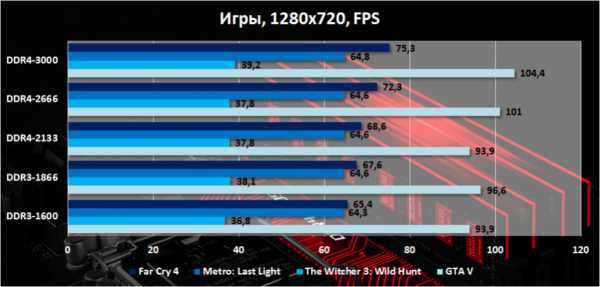
Эффективность производительности оперативной памяти
Как выбрать объем памяти для компьютера
А думать об этом апгрейде нужно, исходя из современных реалий и потребностей конкретно ваших программ.
- если вы пользуетесь стандартным наборов приложений и используете компьютер лишь для редактирования документов и посиделок в интернете, то минимальный объем оперативной памяти примем за 4 ГБ. Можно жить и на 2 ГБ, согласны – но комфортной эту жизнь назвать весьма сложно, особенно на современных операционных системах. Итак, условимся: для рядовой офисной работы и вечернего просмотра новостей в интернете – 4 ГБ;

Для обычного пользователя оптимальное решение оперативная карта объемом 4 ГБ
- но что делать, если сфера вашей деятельности выходит за описанные пределы? Вероятнее всего, вы используете какие-то специфические приложения, вроде того же Adobe Photoshop или Final Cut Pro X. В таком случае самыми верным средством будет сходить на сайт производителя программного обеспечения, и узнать минимальный требуемый объем памяти. К этому значению прибавьте еще минимум 2 ГБ: системе для корректной работы тоже нужны ресурсы.
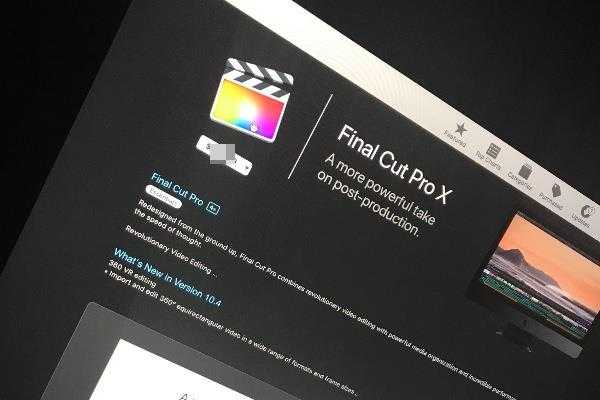
Использование приложений типа Final Cut Pro X требует мощной оперативной памяти
Комфортный минимум, признанный большинством людей – 8 ГБ. Если вы работаете с какой-то ресурсоемкой программой, то можно задуматься и о большем объеме оперативной памяти, но это – уже частные случаи. Итак, приступим к процессу замены или добавления оперативной памяти в ваш компьютер.
Теория и подводные камни
Стоит пройтись по теории и возможным трудностям, которые могут возникнуть в процессе апгрейда.
Для начала нужно узнать, что мы можем поставить в ваш компьютер. Для этого нужно провести диагностику и выяснить модель материнской платы, а также характеристики памяти, установленной в текущий момент.
- Скачайте приложение AIDA64. Эта простая диагностическая утилита позволяет узнать все необходимые для нас сведения.
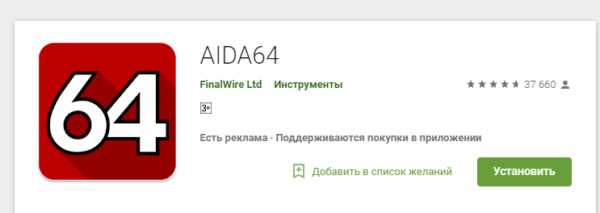
Скачиваем приложение AIDA64
- Запустив приложение, разверните подменю «Системная плата». В нем, перейдя в одноименный подпункт, вы сможете узнать модель материнки – с ней и идем на сайт производителя, и узнаем спецификации и поддерживаемые типы памяти.
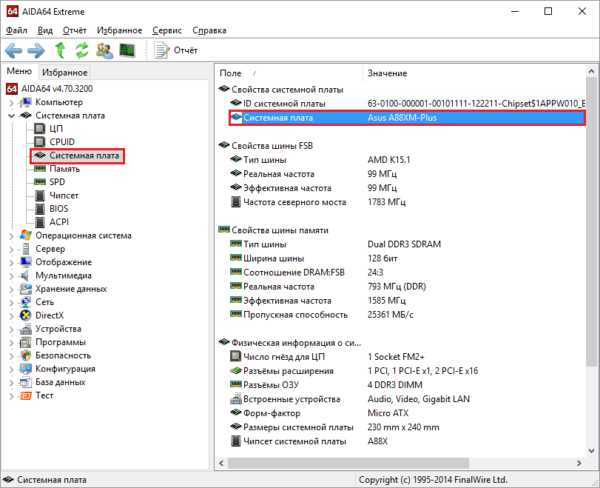
Запустив приложение, разверните подменю «Системная плата»
- Далее идем в «SPD». Здесь можно увидеть исчерпывающую информацию, касающуюся вашей оперативной памяти, причем не только установленный в данный момент объем, а еще и распределение планок по слотам, модель каждой планки и ее характеристики. Нас интересует в основном строка «Тип памяти». Типов бывает несколько: SDRAM, DDR, DDR2, DDR3 и DDR4. В зависимости от типа конкретно вашей памяти и нужно думать, что же взять, отправляясь в компьютерный магазин.
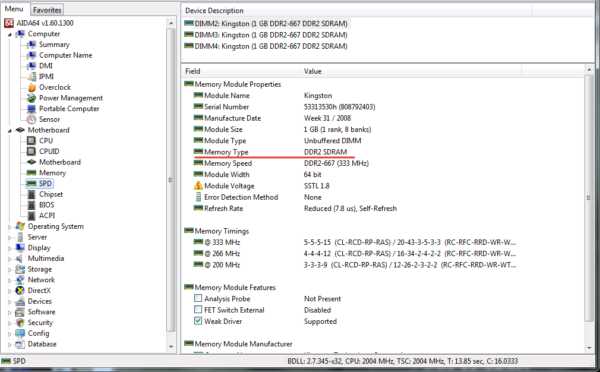
Открываем раздел «SPD»
Примечание! Также можно обратить внимание на количество слотов на материнской плате и на то сколько из них занято. Память не только можно заменить, при наличии свободных слотов можно просто добавить в них дополнительные планки – и готово!

Материнская плата с несколькими слотами для оперативной памяти
Определившись с типом, стоит ознакомиться с типичными подводными камнями в деле выбора оперативной памяти. Многие из них успешно отметаются где-то на этапе просмотра характеристик материнской платы на сайте производителя, однако нарваться на несовместимые и нерабочие модули все же можно.
В первую очередь, соотносите память и процессор. Это бывает редко, но все же бывает – память и процессор тоже могут быть несовместимы. Можно сходить на сайт производителя вашего процессора (узнать его модель можно в той же AIDA64, во вкладке ЦП), и, если поиск по сайту не дал результатов, можно написать в его техподдержку, указав точные модели процессора и памяти. В большинстве случаев вам ответят, причем даже достаточно быстро.
Важно! Никогда не покупайте модули от AMD, если у вас процессор от Intel! Процент несовместимости при этой конфигурации зашкаливает за 50%, и хоть это и значит, что в половине случаев все будет хорошо, лучше все равно не рисковать.

Модули от AMD не подходят для процессора от Intel
Также стоит обратить внимание на то, можно ли использовать ваши модули в двухканальном режиме. Без него все тоже прекрасно работает, но если вы купите одинаковые планки и воткнете их в симметричные слоты – все станет куда лучше и быстрее.
Что ж, все, что вам нужно было знать об оперативной памяти, вы теперь знаете. Можно переходить к установке новых модулей.
Установка памяти в компьютер
- Откройте корпус системного блока. Для этого отверните фиксирующие винты боковой крышки и сдвиньте ее назад.

- Осмотрите внутреннее состояние компьютера. Можете избавиться от пыли, раз уж все равно заглянули – это, согласитесь, случается не так часто. Сделать это можно с помощью пылесоса или баллона со сжатым воздухом.

Осматриваем внутреннее состояние системного блока, если нужно очищаем от пыли
Важно! Однако будьте крайне осторожны: не повредите платы, у них очень тонкие дорожки.
- Оперативная память обычно располагается справа от процессора и ориентирована вертикально. Найдите ее, в качестве помощи опираясь на этот рисунок.

Расположение слотов для оперативной памяти на материнской плате
- Видите защелки на торцах планок? Аккуратно, не прилагая лишних усилий, отогните их пальцами в стороны. После этого старые модули должны немного приподняться над слотами, после чего их очень просто извлечь. Сделайте это.

Аккуратно отгинаем защелки на торцах планок и извлекаем старые схемы
- Обратите внимание на положение в слоте «ключа»: при установке новых планок придерживайтесь его, и вставляйте планку в слот только убедившись, что ключ и вырез совпадают. Это довольно важный пункт: в случае его невыполнения вы рискуете повредить планку, причем довольно серьезно.

Вставляем планку в слот, убедившись, что ключ и вырез совпадают
- Установите новую память в слоты. Слегка надавливая на нее с верхнего торца, добейтесь того, чтобы боковые фиксаторы защелкнулись, придя в исходное положение. Как только это случится – закрываем системный блок и включаем его.
- После загрузки системы зайдите в AIDA64 или обычные свойства системы и вновь просмотрите сведения о памяти, если объем соответствует тому, что вы устанавливали, то все хорошо и память определилась успешно. Готово!
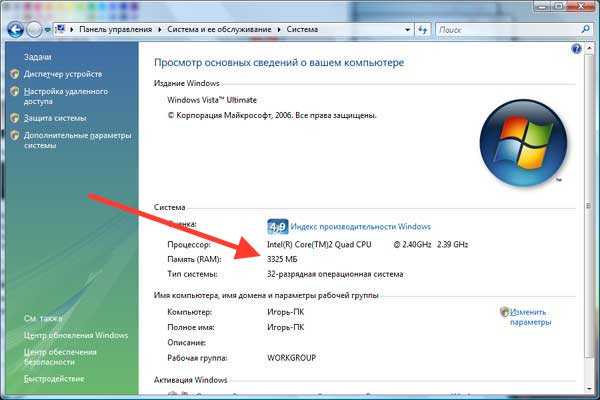
После установки оперативной памяти заходим в обычные свойства системы и проверяем данные памяти
Видео — Как добавить оперативную память в компьютер
Понравилась статья? Сохраните, чтобы не потерять!
pc-consultant.ru
Все что нужно знать про оперативную память для ноутбука
Производители оперативной памяти
Рынок оперативной памяти (ОЗУ) для ноутбуков в текущий момент представлен огромным количеством производителей. Так в продаже можно встретить ОЗУ от всем известных компаний, например, Samsung, Kingston, Hynix, Corsair; так и оперативную память от производителей менее известных, к примеру, Nanya, GoodRam, Crucial, Team, Transcend, Kingmax. В прежние времена при покупке оперативной памяти играла роль совместимости производителей, сейчас же это практически не имеет значения, даже несмотря на то, что прецеденты несовместимости наверняка имеются и на всякий случай лучше использовать ОЗУ одного производителя.
Как же остановиться и выбрать хотя бы производителя, ведь тот факт, что раскрученная торговая марка сама по себе не является эквивалентом качества. А в данном случае производитель чаще именно торговая марка. А причиной тому, что далеко не всегда оперативная память работает на основе чипов памяти того же производителя, имя которого гордо написано на наклейке самого модуля. Проще говоря планка ОЗУ Corsair, например, а чипы памяти на ней Samsung, ну или Hynix. Это объясняется весьма просто: список производителей оперативной памяти сильно отличается от списка производителей самих чипов памяти. Что бы было еще понятнее вот список наиболее крупных производителей чипов оперативной памяти:
- Samsung
- Hynix
- Micron
- Elpida
- Nanya
И смысл в том, что наиболее оптимально брать оперативную память от производителей, которые сами производят чипы памяти, которые же используются для своей продукции. Причин тому несколько.
Во-первых, покупая к примеру, Samsung, можно четко понимать, что полный цикл производства выполнялся под контролем самого Samsung. И таким образом несколько проще хоть как-то субъективно ожидаемое качество оценивать. Так как покупая просто торговую марку невозможно однозначно знать кто на самом деле занимался производством.
Второй немаловажный момент — в стоимости покупаемого ОЗУ будет заложена рентабельность только производителя, а не производителя и торговой марки. И если это не всегда сделает оперативную память прям дешевым, как в пример тот же Samsung, то хотя бы гарантирует, что вероятно больший процент стоимости был заложен именно в производство, а не продвижение к примеру.
Можно конечно покупать ОЗУ и от торговых марок, с вероятностью 99% проблем с ним возникнуть не должно, просто руководствуясь таким принципом, легко можно отсеять значительную часть производителей, руководствуясь вполне объективным критерием.
Какая оперативная память лучше при выборе ноутбука
Для начала нужно сказать, что текущий рынок ноутбуков представлен в виде устройств, которые работают на DDR3L либо DDR4. Легко догадаться что DDR3L — третье поколение оперативной памяти, а DDR4 — четвертое. Как и с любым другим железом в рамках серии правило «новее — лучше» тут работает, но нужно понимать, что условные 20% дополнительной производительности обойдется приблизительно в 30% дополнительной стоимости, и это если сравнивать только стоимость самой памяти. Да и прирост в производительности может быть практически не ощутим, если процессор бюджетный или задачи, выполняемые ноутбуком не емкие. Если нужна высокая производительность: современные игры, емкие задачи вроде обработки видео - DDR4 можно рассматривать как лучшую оперативную память для ноутбука. Если же ноутбук будет использоваться для задач простых: офис, интернет, фильмы посмотреть и прочее - DDR3L вполне достаточен. Но это все относится только к моменту выбора нового ноутбука, так как если ноутбук уже куплен, никакие магические манипуляции не смогут произвести его апгрейд с повышением поколения оперативной памяти.
Как выбрать оперативную память для ноутбука
Первое, что нужно запомнить при покупке памяти для ноутбука — SO-DIMM, это именно форм-фактор или размер, проще говоря, оперативная память для ноутбуков. Далее при выборе памяти кроме непосредственно ее производителя и поколения так же есть пара параметров, которые могут влиять на ее выбор. Наиболее короткое описание любого ОЗУ выглядит приблизительно как DDR3L-1600, либо DDR4-1866. Где первая часть — поколение, вторая — частота памяти, проще говоря скорость ее работы. И что касается с частоты — все достаточно просто: больше значит лучше. Но есть один крайне важный момент: если покупается дополнительная планка оперативной памяти, и текущая будет работать в паре с новой, то желательно покупать оперативную память как минимум такой же частоты, как и текущее, так как при работе в паре, если частоты двух планок не совпадают, работать они будут с частотой более медленной планки. И наоборот покупка новой планки с частотой выше текущей не имеет смысла, так как новая более быстрая память будет работать на общей частоте со старым ОЗУ. То есть если, например, в ноутбуке было 4GB DDR3L-1600, и в него купить и поставить еще 4GB DDR3L-1333, то эти две планки будут работать как 8GB DDR3L-1333.
Как узнать оперативную память
Приведем два способа как можно узнать какая оперативная память стоит в ноутбуке, первый - можно воспользоваться такой программой как AIDA64 Extreme, зайти в раздел компьютер > суммарная информация. Программа покажет какой тип памяти используется и на какой шине работает память, а также укажет какое количество планок установлено, производителя и тайминги. Так же существует множество других программ, которые показывают подробную информацию по установленной памяти, но мне больше нравится эта программа, в не так же можно произвести тест оперативной памяти.
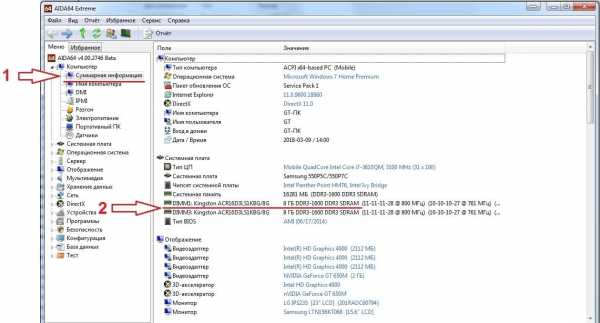
Как сделать стресс тест оперативной памяти
Что бы сделать сделать тест оперативной памяти в windows с использованием той же AIDA64 необходимо зайти в раздел «stress test», далее выбрать тестируемые устройства и нажать на кнопку «start».
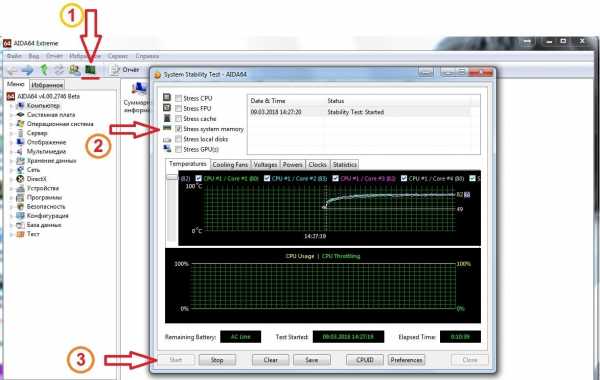
Второй способ как узнать оперативную память ноутбука
Допустим программа не отображает тип вашей памяти или если цель докупить дополнительно планку оперативной памяти, самый просто совет — покупать планку с максимально похожей надписью, а именно точным соответствием PC3L-12800S, и желательным соответствием следующих частей наименования. Несколько усложняет дело, то что такую простую форму записи характеристик практикуют немногие производители и чаще приходится на самой памяти наблюдать надпись формата PC3-12800S-11-10-C3. То есть что бы наверняка узнать поддерживаемую оперативную память, необходимо будет снять планку памяти и посмотреть маркировку, указанную на наклейке.

PC3 — поколение памяти, расшифровывается как DDR3, аналогично при PC4 – DDR4.
PC3L — DDR3L, последняя буква L означает что память типа Low Voltage – низковольтная, работает при напряжении 1.35 вольт, а стандартная DDR3 работает при 1.5 вольт. Типа памяти DDR3L может работать и в ноутбуках где используется стандартный тип памяти DDR3, но в ноутбуках где используется только DDR3L не может работать стандартный тип памяти DDR3.
12800 — если просто, то это тоже скорость работы, но не частота, а другой показатель, с названием более сложным, которое в общем то не обязательно к упоминанию. Для сведения разных надписей к единой системы исчисления можно просто запомнить: 12800 = 1600 mhz, 14900 = 1866 mhz, 17000 = 2133 mhz, 19200 = 2400 mhz.
11-12-С3 — говоря простым языком стандартные тайминги работы планки. Их совпадение в паре желательно, но не обязательно, так как в большинстве случаев даже если они и отличаются — система сама выберет подходящий для обоих планок режим работы.
Сколько нужно оперативной памяти для комфортной работы в Windows
Тут конечно все очень зависит от требований самого пользователя, так как даже привычка держать открытым большое количество вкладок браузера может очень сильно ударить по запасу свободной памяти, уж очень современный веб поглощает ресурсов. Можно установить некоторый минимальный необходимый порог объема оперативной памяти, ниже которого работа на конкретной операционной системе будет некомфортна. И с учетом наиболее часто используемых операционных систем в текущее время:
- 4Gb для Windows 10
- 4Gb для Windows 8 / 8.1
- 4Gb для Windows 7 64bit
- 2Gb для Windows 7 32bit.
Это ограничение чувствуется особо сильно на некоторых бюджетных ноутбуках последних лет, где нормальной возможности поставить операционную систему ниже Windows 10 нет, а слот под оперативную память всего одни или вовсе нет слотов и добавить ОЗУ нет возможности. Так что тут нужно быть внимательным.
Можно ли добавить оперативную память в ноутбук
Однозначного ответа на этот вопрос нет, причиной тому является неоднозначная политика производителей ноутбуков относительно этого вопроса: иногда она вполне адекватна и даже в бюджетных ноутбуках производитель устанавливает два слота под ОЗУ, иногда это один, который может быть, как занят, так и нет, а иногда слотов нет вообще и память распаяна на материнской плате. Как определить есть ли свободные слоты под оперативную память до покупки самого ноутбука, полагаю, лучшее что можно сделать - поиск информации в интернете, который не всегда увенчается успехом. Как вариант, вы можете написать в техподдержку производителя, задав вопрос касательно конкретной модели и наличия в ней дополнительных слотов оперативной памяти. Еще один способ, зайти на наш YouTube канал и посмотреть видео по разборке или добавлению оперативной памяти, и узнать, есть ли дополнительный слот в вашей модели ноутбука.
Кроме того, обязательно стоит учитывать не только наличие свободного слота, но и ограничение процессора. Так допустим Intel Pentium N4200 поддерживает максимум 8GB оперативной памяти, а Intel Core i5-8250U — 32GB. И будь в ноутбуках с этими процессорами хоть десять слотов — больше ограничения процессора определяться не будет. В любом случае эту информацию легко можно узнать на официальном сайте в характеристиках процессора.
www.how-fixit.in.ua
ОПЕРАТИВНАЯ ПАМЯТЬ | ПАМЯТИ НЕТ
Для чего нужна оперативная память?
Планируя апгрейд своего компьютера, не забудьте обратить внимание на оперативную память. Она влияет на быстродействие компьютерной системы так же, как и другие важные комплектующие.Купите оперативную память в интернете кликнув по этой ссылке
Недостаток объема оперативной памяти или несовпадение ее основных параметров с параметрами материнской платы или центрального процессора могут приводить к досадным сбоям. Чтобы не быть свидетелем того, как зависает видео или тормозят программы, узнайте об оперативной памяти больше.
Оперативная память, или ОЗУ (оперативное запоминающее устройство) — это временное хранилище информации, с которой работает ваш компьютер в данный момент времени. Главным качеством, которое определяет необходимость оперативной памяти в компьютерной системе, является высокая скорость работы. Она, к примеру, в разы выше, чем тот же показатель жесткого диска.
Именно поэтому все актуальные данные (программы, файлы, страницы из интернета) с которыми работает пользователь, загружаются в оперативную память, где и происходят дальнейшие манипуляции с ними. Если бы информация загружалась непосредственно с жесткого диска, этот процесс занимал бы гораздо больше времени. Можно сказать, что оперативная память выполняет роль необходимого посредника между центральным процессором и жестким диском.

На смену DDR и DDR2, использовавшимся ранее версиям оперативной памяти, пришла версия DDR3. Она имеет значительно улучшенные технические характеристики и сегодня является наиболее популярной. Физически она представляет собой стандартные модули, которые устанавливаются в специальные разъемы на материнской плате.
Эти модули могут иметь различный объем и пропускную способность. От того, какое количество и каких именно модулей вы установите, будет зависеть общий объем оперативной памяти вашего компьютера. Чем больше объем оперативной памяти, тем шустрее работает вся система.
Для того, чтобы определиться с оптимальным объемом и типом оперативки, необходимо знать четкие ответы на следующие вопросы:
1. какие задачи будет выполнять ваш компьютер;
2. какая операционная система на него установлена;
3. какая тактовая частота у материнской платы и процессора;
Чем более сложные задачи вы планируете поручать вашему компьютеру, тем большим объемом оперативной памяти нужно его снабдить. Например, бюджетной офисной машине достаточно и 1 Гб, в то время как для мощного игрового компьютера понадобятся не менее 3-4 Гб.
Для функционирования разных операционный систем требуется разный объем памяти (1 Гб для 32-разрядных систем, 2 Гб для 64-разрядных). В зависимости от того, какая платформа будет установлена у вас, предусмотрите для нее дополнительный объем памяти.
Во избежание сбоев и некорректной работы важно, чтобы тактовая частота оперативной памяти, процессора и материнской платы совпадали. Сегодня наиболее востребованными у покупателей являются модули памяти типа DDR3 с тактовой частотой 1333 и 1600МГц.
Купить оперативную память или просто узнать стоимость оперативной памяти можно в интернет-магазине:
Как правильно выбрать оперативную память для компьютера
pamyati.net